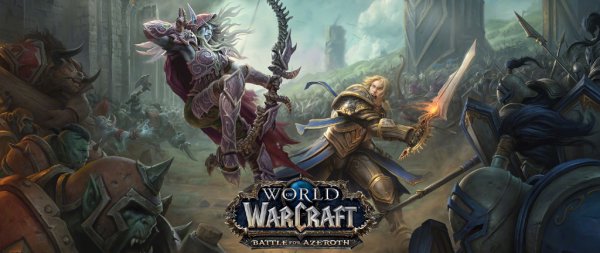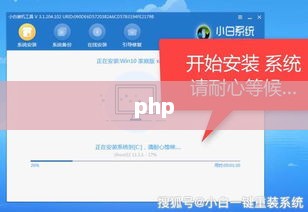DW中插入版权符号的教程
摘要:
本教程介绍了如何在DW(Dreamweaver)中插入版权符号,打开Dreamweaver软件并创建或编辑HTML文件,在需要插入版权符号的位置,可以直接使用字符插入功能,找到版权符号并插入,也可以通过代码方式,使用HTML实体编码来插入版权符号,本教程简单易懂,适合对Dreamweaver软件操作不熟悉的用户。
在dw(Dreamweaver)中插入版权符号的步骤如下:打开需要插入版权符号的文档;在需要插入版权符号的位置点击鼠标;在菜单栏中找到并点击“插入”选项;在插入选项的子菜单中,选择“特殊字符”,在弹出的选项中选择版权符号并点击;即可完成版权符号的插入,在Dreamweaver中,通过点击插入选项,选择特殊字符,可轻松插入版权符号。
在Microsoft Word(通常简称为Word)中插入版权符号(©)的方法如下:
- 打开Microsoft Word文档。
- 将光标定位到你希望插入版权符号的位置。
- 你可以选择以下任意一种方法来插入版权符号:
使用键盘快捷键:按住Alt键,然后在数字键盘上输入0169,随后释放Alt键,这样,版权符号©就会直接插入到文档中。
使用符号面板:
- 点击“插入”选项卡。
- 在“符号”组中,点击“符号”按钮。
- 在弹出的“符号”对话框中,选择“特殊字符”选项卡。
- 在“特殊字符”列表中找到版权符号(©),并点击它。
- 点击“插入”按钮,将版权符号插入到文档中。
- 点击“关闭”按钮以关闭“符号”对话框。
详细步骤能够帮助你在Word文档中轻松快速地插入版权符号©,记得在操作前确保你的Word软件版本支持这些功能。